Можете да използвате отчети на регистрационни файлове за проверка, за да преглеждате данните в регистрационните файлове за проверка за колекция от сайтове. Можете да сортирате, филтрирате и анализирате тези данни, за да определите кой какво е направил със сайтове, списъци, библиотеки, типове съдържание, елементи от списъци и файлове от библиотека в колекцията от сайтове. Например можете да определите кой е изтрил кое съдържание.
Знаейки кой какво е предприемал какво действие, в което съдържанието във вашата колекция от сайтове може да бъде критично, за да помогне на вашата организация да изпълни изискванията си, като например спазване на регулаторните изисквания и управление на записите. Записвате отчет на регистрационен файл за проверка като работна книга на Microsoft Excel в библиотека в колекцията от сайтове, която задавате.
В тази статия
Събития, налични за отчети на регистрационни файлове за проверка
Следните събития са налични за отчети на регистрационни файлове за проверка, за да ви помогнат да определите кой какви действия извършва със съдържанието на колекция от сайтове:
-
Отворени и изтеглени документи, прегледани елементи в списъци или прегледани свойства на елементи (това събитие не е налично за SharePoint в сайтовете на Microsoft 365)
-
Редактирани елементи
-
Извлечени и вкарани елементи
-
Елементи, които са преместени и копирани на друго място в колекцията от сайтове
-
Изтрити и възстановени елементи
-
Промени в типове съдържание и колони
-
Заявки за търсене
-
Промени в потребителски акаунти и разрешения
-
Променени настройки за проверка и изтрити събития от регистрационния файл за проверка
-
Събития на работен поток
-
Събития по избор
Налични отчети на регистрационни файлове за проверка
Можете да използвате следните отчети на регистрационни файлове за проверка, предоставени, за да определите кой какви действия взема със съдържанието на колекция от сайтове:
-
Модификации на съдържанието Съобщава промени в съдържанието, като модифициране, изтриване и вкарване и извличане на документи.
-
Модификации на тип съдържание и списък Отчита допълнения, редакции и изтривания в типовете съдържание.
-
Преглеждане на съдържание Съобщава на потребителите, които са прегледали съдържанието в сайта.
-
Изтриване Съобщава какво съдържание е изтрито.
-
Изпълнение на потребителски отчет Можете да зададете филтрите за потребителски отчет, като например да ограничите отчета до определен набор от събития, до елементи в определен списък, до определен диапазон от дати или до събития, извършени от определени потребители.
-
Изтичане на срока и разпределение Съобщава за всички събития, свързани с това как се премахва съдържанието, когато срокът му изтече.
-
Модификации на правилата Отчети за събития, които променят правилата за управление на информацията в колекцията от сайтове.
-
Настройки за проверка Съобщава промените в настройките за проверка.
-
Настройки за защита Съобщава промените в настройките за защита, като например събития на потребител/група и събития на роля и права.
Следва Примерен регистрационен файл за проверка на изтриването. Той е представител на другите отчети на регистрационни файлове за проверка.
-
Резюме на данните от проверката се предоставя като обобщена таблица в работния лист данни за проверка – таблица на работната книга.
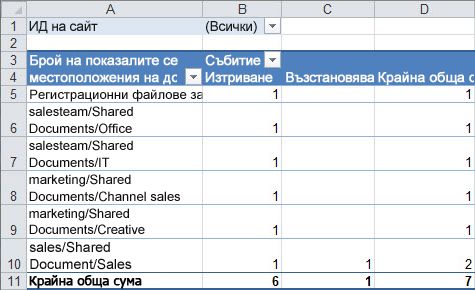
-
Данните за отчета се предоставят в работния лист данни на отчет 1 на работната книга.
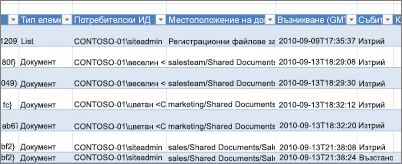
Преглеждане на отчети на регистрационни файлове за проверка
За да прегледате отчет на регистрационен файл за проверка:
-
В

-
Ако не сте в корена на вашата колекция от сайтове, под администриране на колекция от сайтовещракнете върху отидете на настройките на сайт на най-горно ниво.
Забележка: Разделът "администриране на колекция от сайтове" няма да бъде достъпен, ако нямате необходимите разрешения, като например да сте член на групата на администраторите на колекцията от сайтове по подразбиране.
-
В секцията администриране на колекция от сайтове изберете отчети на регистрационни файлове за проверка.
-
На страницата "Преглед на отчетите за проверка" изберете отчета, който искате, като например Изтриване.
-
Въведете или отидете до библиотеката, където искате да запишете отчета, и щракнете върху OK.
-
На страницата операцията е завършена успешно, щракнете върху щракнете тук, за да видите този отчет.
Забележки:
-
За да видите отчетите на регистрационни файлове за проверка, трябва да се инсталира Excel, като щракнете върху щракнете тук, за да видите този отчет.
-
Алтернативно, ако отварянето на документи в браузъра е разрешено за библиотеката, отидете в библиотеката, където сте записали отчета за регистрационния файл за проверка, посочете отчета за регистрационния файл за проверка, щракнете върху стрелката надолу и след това щракнете върху Преглед в браузър.
-
Сега можете да използвате стандартни функции на Excel, за да стесните отчетите до желаната информация. Някои начини, по които можете да анализирате и преглеждате данните в регистрационните файлове, са:
-
Филтриране на отчета на регистрационния файл за проверка за конкретен сайт.
-
Филтриране на отчета на регистрационния файл за проверка за определен диапазон от дати.
-
Сортиране на отчета на регистрационния файл за проверка.
-
Определяне кой е актуализирал съдържанието.
-
Определяне кое съдържание е изтрито, но не е възстановено.
-
Преглед на промените в разрешенията за даден елемент.










